Kodėl google nėra įtrauktas. Nepavyko autentifikuoti „Google Talk“ - ką daryti
„Android“ vartotojai dažnai skundžiasi dėl įvairių sistemos gedimų, trukdančių normaliai veikti įrenginį. Viena iš dažniausiai pasitaikančių klaidų yra „Google Talk“ autentifikavimo gedimas, dėl kurio negalima atsisiųsti programų iš „Play“ parduotuvės. Dažniau duota klaida nurodo neteisingus nustatymus. Sužinokime, ką daryti, jei nepavyksta „Google Talk“ autentifikuoti.
Situacijos taisymo būdai
Ar kažkas negerai su „Google Talk“ autentifikavimu? Jūs galite padėti šiai problemai šiais būdais:
- Išvalykite talpyklą - tam eikite į savo įrenginio nustatymus ir ten ieškokite skyriaus „Programos“. Visame skirtuke yra „Google“ elementas „Play Market“... Radau? Sustabdykite, ištrinkite duomenis ir pasirinkite elementą, kad išvalytumėte talpyklą. Norėdami suprasti, ar atlikti veiksmai jums padėjo, ar ne, uždarykite nustatymų langą ir iš naujo paleiskite įrenginį.
- Nustatykite sinchronizavimą - tam pačiuose nustatymuose pasirinkite „Paskyros“ ir šiame blokuokite elementą „Google“. Spustelėkite savo el. Pašto adresą ir būsite nukreipti į skyrių „Sinchronizavimas“. Supratau? Atžymėkite visus langelius. Dabar galite iš naujo paleisti išmanųjį telefoną ar planšetinį kompiuterį, tada grįžti į sinchronizavimo nustatymus ir pažymėti anksčiau nepažymėtus žymimuosius laukelius. Tada paleiskite iš naujo. Turėtų padėti.
- Gamyklinių nustatymų atkūrimas yra radikalus, tačiau veiksmingas metodas, padedantis pašalinti daugumą „Android“ OS klaidų. Norėdami tai padaryti, atidarykite nustatymų meniu, todėl pasirinkite „Atkurti ir atkurti nustatymus“. Patvirtinkite savo ketinimą ištrinti informaciją ir palaukite, kol procedūra bus baigta.
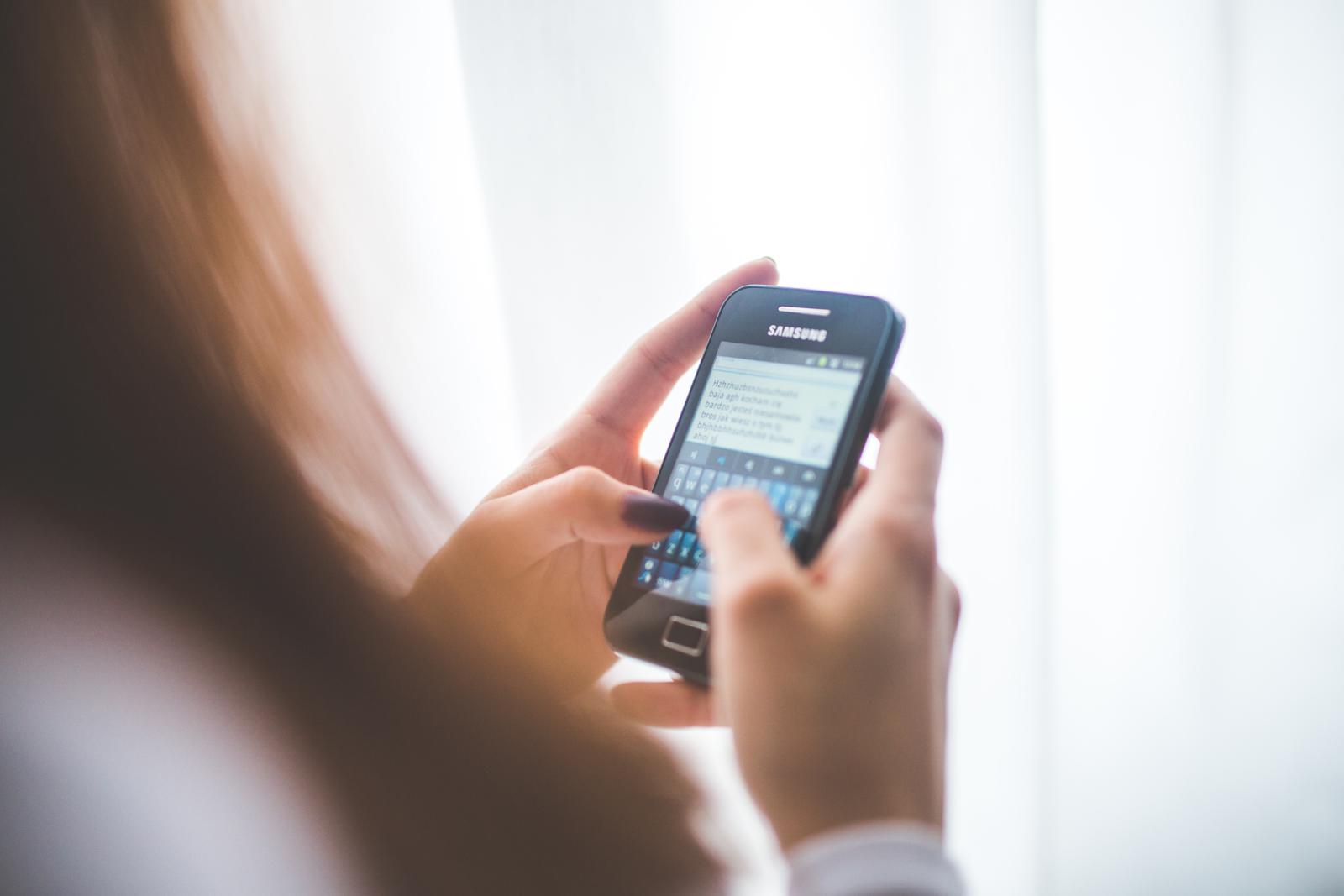
Bent vienas iš šių metodų tikrai turėtų jums padėti. Pradėkite nuo pirmojo, o jei jis neveikia, pabandykite ir likusius. Ar vis tiek neveikia? Kreipkitės į kompetentingą vedlį, kuris padės susitvarkyti su kenksminga programine įranga. Atkreipkite dėmesį, kad nėra universalaus atsakymo į klausimą, ką daryti, jei nepavyksta patvirtinti sistemos. Bet jūs visada galite pasinaudoti mūsų rekomendacijomis ir „pasivaikščioti“ specializuotuose forumuose, kad užduotumėte klausimus ekspertams internete.
Tačiau daugeliu atvejų problema kyla būtent dėl \u200b\u200bneteisingo sinchronizavimo arba dėl įvairių klaidų sąskaitų nustatymuose.
Iš kur šie trūkumai? Programinės įrangos gedimas galimas dėl neteisingų nustatymų, naujų programų įdiegimo ar neteisingo įrenginio išjungimo. Svarbiausia, kad viską būtų galima išspręsti: greitai, nemokamai ir be nereikalingų problemų.

Šiuolaikinės technologijos neabejotinai yra protingos. Bet, deja, niekas nėra tobula. Ar jūsų „Android“ stringa? Tikimės, kad mūsų patarimai padėjo išspręsti problemą ir viskas vėl veikia taip, kaip turėtų!
Bylos perdavimas
Toks dalykas kaip failų bendrinimas jau yra esminis įprasto tiesioginio pranešimų siuntėjo bruožas. „Google Talk“ taip pat turi tokį elementą. Deja, šio klausimo aprėptis oficialiame šaltinyje yra sumažinta tik iki gedimų analizės. Vieno elemento aprašyme rusų kalba yra apie aštuonias angliškai. Toks neatidumas net šiek tiek skauda.
Vienas iš dažniausiai pasitaikančių klausimų šioje srityje yra tai, kad kontaktų sąraše nėra draugo failo perdavimo mygtuko. Paaiškinimas yra paprastas: failus galima perduoti tik tiems vartotojams, kurie prisijungė per „Google Talk“. Vartotojai, bendraujantys naudodamiesi kitais tiesioginiais pranešimais arba per „Gmail“ pokalbius, negali jums siųsti savo failų. Kaip jūs juos darote.
Jei pašnekovas pats naudoja „Talk“, priešais jo vardą kontaktų sąraše bus atitinkamas mygtukas. Spustelėjus jį, atidaromas failų pasirinkimo langas. Tada siuntėjas turės galimybę tęsti arba nutraukti perkėlimą, o gaunantis vartotojas turės galimybę priimti arba atmesti failą. Taip pat galite pasirinkti failą naudodami vilkite ir upuść mechanizmą, tempdami jį į pokalbio langą.
Gauti failai pagal numatytuosius nustatymus išsaugomi aplanke Mano dokumentai. Labiausiai tikėtina, kad tai bus C: \\ Documents and Settings \\ username \\ My Documents \\ Google Talk katalogas arba kitas, jei jis buvo nurodytas atskirai. Programa neriboja įkėlimo dydžio ar tipo, tačiau dideli failai užtruks ilgiau. Nežinoma, ar palaikymas atnaujinamas nesėkmės atveju.
Vėlesnis koregavimas
Po įdiegimo programa ne visada gali veikti paprastai. Dažniausiai pasitaiko, kai pasirodo pranešimas, kad negalima prisijungti prie „Google“ pokalbių. Daugeliu atvejų problema kyla dėl užkardos. Turite patikrinti, ar tai leidžia naudotis interneto žiniatinkliu. Gali tekti šiek tiek pakeisti parametrus. Čia galite rasti tinkinimo rekomendacijų „McAfee Personal Firewall“ , „Norton“ asmeninė užkarda , „PC-Cillin“ interneto sauga , Mažytė asmeninė užkarda , ZonaAlarm.
 |
Jei šią problemą sukelia tarpinis serveris, turite pereiti į „Google“ pokalbių meniu „Nustatymai“, pasirinkti elementą „Ryšys“, tada „Naudoti šį tarpinį serverį“, pažymėti laukelį šalia „Tarpiniam serveriui reikalingas autentifikavimas“. ". Tada įveskite tarpinio serverio vartotojo vardą ir slaptažodį. Jei tai nepadeda, yra galimybė, kad administratorius gali užblokuoti „Google Talk“ jūsų tinkle. Jei šis klaidos pranešimas ir toliau rodomas, turėsite susisiekti su savo tiekėju (namuose) arba administratoriumi (darbe).
Kartais naudojant tarpinį serverį gali atsirasti tokių pranešimų kaip „užblokuotas ryšys su„ Google Talk “. Taip gali nutikti todėl, kad „Google Talk“ tinklo ryšys netikėtai nutrūksta, net jei interneto ryšys yra tinkamas. Dažniausiai tai lemia tai, kad tarpinis serveris apriboja ryšio sesijos trukmę arba atjungia vartotoją dėl kokios nors kitos priežasties (pavyzdžiui, jei naudojama per daug išteklių). Tokius klausimus taip pat reikia išspręsti su administratoriumi.
Jei kyla problemų prisijungiant prie „Google“ pokalbių per užkardą ar tarpinį serverį, dažnai būtini prievadai yra užblokuoti. Norėdami prisijungti prie „Google“ pokalbių ir pradėti tiesioginius pranešimus, turite leisti TCP ryšiams apsilankyti adresu talk.google.com naudodami 5222 arba 443 prievadą. Jei norite skambinti naudodami šį žiniatinklio programą, turite leisti UDP ryšius su bet kuriuo serveriu, naudodami bet kurį prievadą, ir taip pat leisti TCP prisijungti prie bet kurio serverio naudojant 443 prievadą.
Palauk, kas ateis?
Kai kurie „Google“ klaidos „Talk“ gali būti susijęs su šnipinėjimo programa jūsų kompiuteryje
Mokslas tiksliai nežino, kodėl dirbant su „Google Talk“ gali pasirodyti tokie pranešimai kaip „Paskyra užblokuota“ arba „Įvesti slaptažodį“. Tai neturėtų atsitikti. Tačiau norint kovoti su tokiais reiškiniais, dirbant kompiuteryje, kuriame negalima prisijungti prie „Google“ pokalbių, reikia saugiu atstumu spustelėkite šį mygtuką nuoroda ... Tada turite įvesti savo „Google“ vartotojo vardą ir slaptažodį, taip pat simbolius iš netvarkingo paveikslėlio. Sėkmingai prisijungę, turėsite iš naujo paleisti „Google Talk“ ir bandyti prisijungti dar kartą.
Įdomiausia „Google Talk“ klaida gali būti tokia: „Google Talk“ įvyko vidinė klaida, todėl ji nustojo veikti. Pranešti apie klaidą „Google“? “ Šiuo atveju greičiausiai situacija yra susijusi su tuo, kad kompiuteryje yra failas rlls.dll. Šis failas nurodo programinė įrangastebi, kaip vartotojai naršo internete. Taigi reikia būti budriems. Daugiau šiuo klausimu galite perskaityti šiuo adresu puslapis kur „Google“ pateikia nurodymus, kaip elgtis tokiose situacijose. Viršuje dešinėje bus skirtukas su pasirinkta kalba.
Paskambink man...
Jei kyla sunkumų perduodant garsą, pirmiausia turėtumėte patikrinti, ar tinkamai prijungtas mikrofonas ir garsiakalbiai. Kitas žingsnis - patikrinti garso nustatymus pačiame kompiuteryje. Valdymo skydo elemente „Garsai ir garso įrenginiai“ eikite į skirtuką „Garsumas“ ir skyriuje „Maišytuvo garsumas“ spustelėkite „Išplėstinė“. Atsidariusiame lange turite patikrinti mikrofono nustatymus. Jei tai neišsprendžia problemos, turėsite įsitikinti, kad mikrofonas pasirinktas išskleidžiamajame sąraše Išvesties įrenginys, esančiame „Google“ pokalbių nustatymų skiltyje Garsas.
Verta priminti, kad negalite skambinti ir perduoti failų vartotojams, kurie šiuo metu nenaudoja „Google Talk“ kliento. Kitas klausimas, kada yra ryšys, tačiau aidas trukdo. Tai jau taikoma fizikos dėsniams: reikia paprašyti pašnekovo nutolti nuo garsiakalbių.
Kitas numatytasis nustatymas, kuris gali suklaidinti vartotoją: kai garsiakalbiai yra nutildyti (kompiuterio nustatymuose), „Google“ pokalbiai jį automatiškai įjungia, kai gaunate gaunamą skambutį. Ši parinktis valdoma programos nustatymuose, skirtuke „Garsas“. Būtina nuimti laukelį „Įjungti garsiakalbį, kai ateina skambutis“. Po to pagrindinis dalykas yra nepamiršti rankiniu būdu įjungti garsiakalbius, kad būtų galima atsiliepti į skambučius.
Dar viena paslaptis. Naudodamiesi „Diagnostiniu registravimu“, kūrėjai padarė išvadą (neva iš vartotojų ataskaitų), kad tie, kurie įdiegė programą „Total Recorder“, „Google Talk“ neveikia tinkamai. Informacija nebuvo atskleista, tačiau „inžinieriai dirba“. Tuo tarpu, tikėdamiesi silpnos vilties, jie siūlo apsilankyti „Total Recorder“ svetainėje ir atsisiųsti naujausius atnaujinimus.
Iš viso
„Google“ pokalbiai internete užėmė tarpinę nišą tarp vaizdo ryšio ir MP puslapių
„Google Talk“ išleidimas nesukėlė jaudulio, kurį prognozavo kai kurie analitikai. Žinoma, jis pastūmėjo konkurentus interneto balso ryšių rinkoje („Microsoft“ ir „Yahoo“), tačiau kitų „IM-peiterių“ kūrėjų jis „nesugniuždė“. Programa yra gana draugiška kitų kompanijų produktams, tai yra, naudojant „Talk“, netrukdoma bendrauti su „ICQ“, „Trillian“, „Psi“ ir t. T. Tačiau „Google“ plėtra turi didelį pranašumą - balso komunikacija... Patinka, pajusk skirtumą. Be to, „Google“ rekomenduoja „Talk“ kaip visišką domofono sprendimą savo vidutinio ir didelio verslo reklamavimo apžvalgose. Jei yra vietinis tinklas, nereikia leisti pinigų mini PBX ir kitai įrangai.
„Skype“ specialistai suskubo atsakyti pareiškimais: kadangi bendravimas vyks per paties interneto milžino serverius, tai reiškia, kad nėra aiškumo, jog bus išsaugotas informacijos konfidencialumas. Tokių teiginių fone įdomus vieno neva atsitiktinio straipsnio pasirodymas. Kalbėta apie Vokietijos policijos, kuri negalėjo klausytis pokalbių per „Skype“, nepasitenkinimą. PR ar oficialus pareiškimas? Ar policija būtų prisipažinusi dėl savo klausymo nesėkmių?
Vis dar griežta integracija su kitais „Google“ paslaugos, ypač naudojant „Gmail“, leido įmonei žengti pirmyn su kitomis paslaugomis. Tai suprantama: nemokamos paslaugos pritraukia vartotojus įtraukti juos į komerciškai pelningus projektus. Manoma, kad „Google“ padarė klaidą leisdama el. Pašto klientams atsisiųsti el. Laiškus nematant skelbimų „Gmail“. Jei taip, tada įmonė tokiu būdu susigrąžino dalį pelno.
Taigi „Google Talk“ tvirtai išskyrė savo vaizdo komunikacijos, tokios kaip „Skype“, ir interneto pasiuntinių nišą, suteikdama kūrėjams savo dalį pelno. Tiesa, in pastaruoju metu ypač ryškūs įvykiai, susiję su šio interneto žiniatinklio kūrimu, nėra pastebimi. Galbūt jis buvo pasiklydęs kažkur daugybės šios nerimstančios kompanijos projektų storumoje. Šios versijos naudai galima priskirti silpną „Google“ pokalbių „Vadovo“ atnaujinimą: kai kurias funkcijas, kurios jau yra aprašymo puslapyje, įmonės darbuotojai tik tobulins.
Pati programa yra tas nemokamas sūris, kuris turėtų suvilioti vartotojus į „Gmail“, kad jie taip pat galėtų peržiūrėti „Google“ skelbimus. Galbūt tai yra labai patogus ir funkcionalus sprendimas, iš kurio visi gali pasinaudoti, o tai puikiai tinka populiarią gyvenimą patvirtinančiai formuluotei: „Google yra mūsų draugas!“
Jei naudodamiesi „Google“ programomis matote pranešimą „Nepavyko autentifikuoti. Nepavyko prisijungti prie „Google“ pokalbių “, tada susidūrėte su problema, kurią reikia išspręsti. Kaip tai padaryti? Mes bandysime atsakyti į šį klausimą šiame straipsnyje.
Mes išsprendžiame problemą
Pirmiausia nebijokite, kad ką nors sulaužėte. Ši klaida rodoma tik tada, kai nepavyko pasiekti paskyros ar sinchronizavimo nustatymų. To priežastys gali būti labai įvairios, tačiau šios problemos sprendimas yra gana paprastas. Laikydamiesi žemiau pateiktų nurodymų, greičiausiai „ištaisysite“ šią klaidą. Ir taip, einam!
1. Atidarykite pagrindinį meniu ir eikite į skirtuką Nustatymai.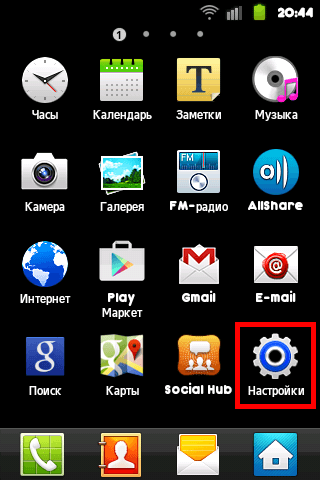
2. Pasirinkite. 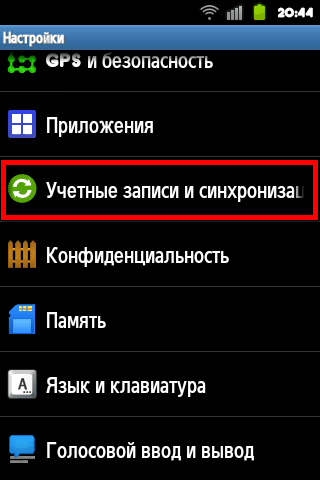
3. Parodytame sąraše pažymėkite laukelius šalia laukų, nurodytų toliau pateiktoje ekrano kopijoje. Taip pat šiame meniu būtina skirtuke Sąskaitos spustelėkite savo gmail.com paskyrą ir patikrinkite, ar ji tinkamai sukonfigūruota. 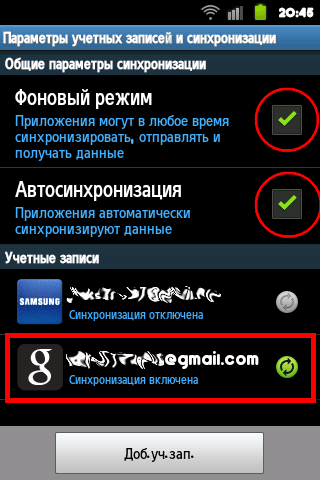
4. Spustelėję sąskaitą, pateksite į skyrių Duomenys ir sinchronizavimas... Čia taip pat būtina pažymėti visus laukus (kaip ekrano kopijoje). 
5. Jei neturite „Google“ paskyros, turite ją sukurti spustelėdami Pridėti paskyrą.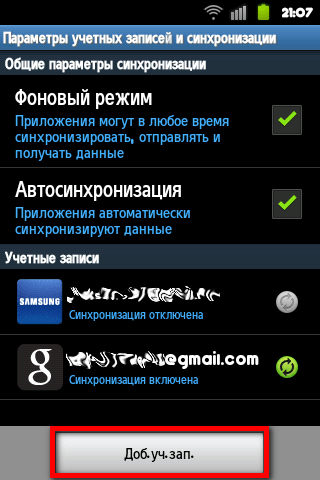
Beveik visais atvejais šis metodas turėtų ištaisyti įvykusią klaidą, tačiau jei taip neatsitiko, galite išbandyti kitą metodą.
1. Eikite keliu: Nustatymai - Programos - Tvarkykite programas.
2. Atsidariusiame sąraše pasirinkite visas „Google“ programas. 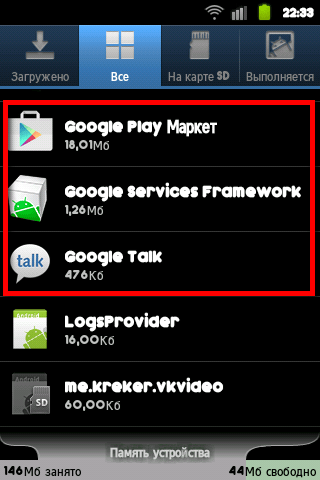
3. Kiekvienos programos nustatymuose turite ištrinti duomenis spustelėdami mygtukus Ištrinami duomenys ir Išvalyti talpyklą.
4. Tada išmaniojo telefono nustatymuose eikite į skyrių Paskyros ir sinchronizavimas.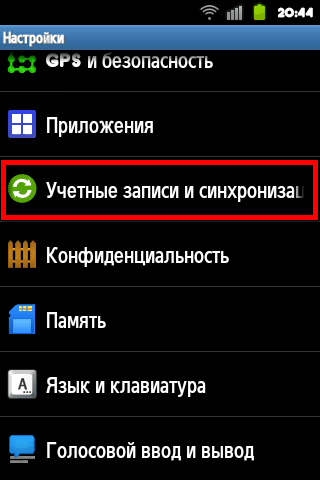
5. Čia turite panaikinti žymėjimą fono režimu ir automatinio sinchronizavimo elementais, o po to turite spustelėti savo „Gmail“ paskyrą. 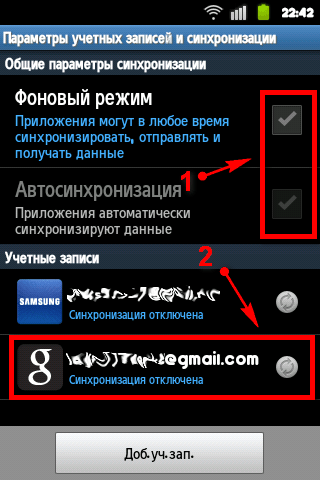
6. Kitame lange panaikinkite visų elementų žymėjimą ir iš naujo paleiskite išmanųjį telefoną. 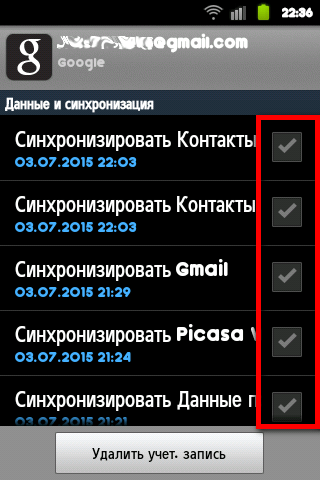
7. Paleidus iš naujo, vėl pažymėkite visus žymimuosius langelius.
Pirmiau aprašyti metodai padės atsikratyti autentifikavimo klaidos. Be to, čia nėra nieko sunkaus ir net žmogus, neturintis specialių žinių ir įgūdžių, galės pats atlikti šiuos paprastus veiksmus.